今天给大家介绍一下Win10电脑出现运行卡顿、速度太慢的具体解决方法。
-
1. 首先打开电脑,进入桌面,在任务栏的空白位置,右键,在打开的菜单中,选择“任务管理器”选项。
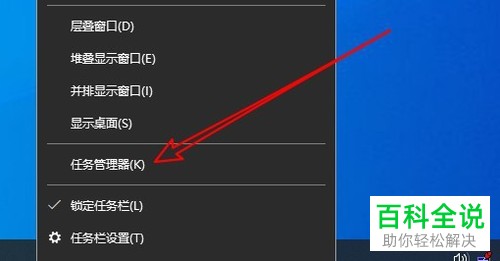
-
2. 在弹出的任务管理器窗口中,上方点击启动选项。

-
3. 然后在打开的启动列表中,找到已启用的应用。

-
4. 右键,在打开的菜单中,选择“禁用”选项,将开机启动项禁用即可。
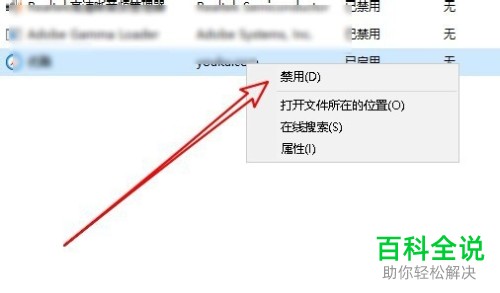
方法2
-
1. 在左下角的开始图标处,右键,在打开的菜单中,选择“运行”选项。
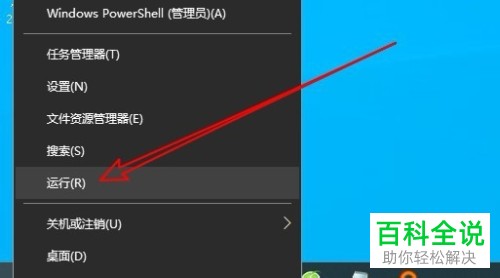
-
2. 在弹出的运行窗口中,输入命令msconfig,点击确定或回车
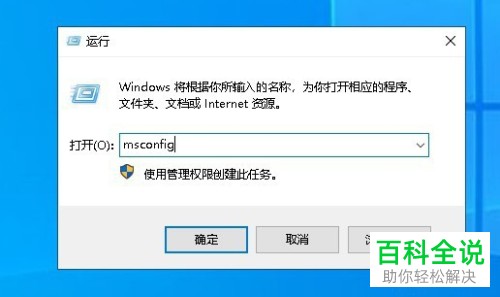
-
3. 在弹出的窗口中,上方切换到服务选项下。

-
4. 在打开的窗口中,勾选上左下方的“隐藏所有Microsoft服务”选项,然后点击右下方的“全部禁用”按钮,最后点击底部的确定按钮即可解决。
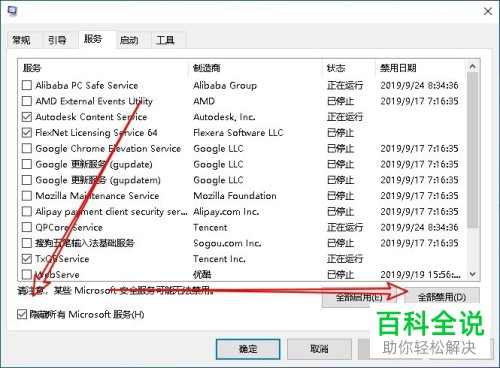
-
以上就是Win10电脑运行卡顿速度太慢的具体解决方法。
